Copiar archivos de un OPPO a un OnePlus puede ser un gran desafío, especialmente si no eres experto en tecnología. Sin embargo, es un paso esencial que le permite mantener todos sus datos seguros y actualizados en su nuevo teléfono. Bueno, hoy, nos centraremos en Cómo transferir datos de OPPO a OnePlus diferentemente. En general, cada método tiene sus fortalezas únicas, por lo que puede elegir el que más se adapte a sus necesidades y preferencias.
Forma 1: Cómo transferir datos de OPPO a OnePlus a través de la transferencia para móvil
Para copiar archivos de su teléfono Oppo a un nuevo teléfono OnePlus de manera inteligente, puede considerar utilizar la transferencia Mobilekin eficiente y fácil de usar para dispositivos móviles (WIN y Mac), que ofrece una solución con un solo clic. Este programa permite la transmisión de diversos tipos de datos entre diferentes dispositivos, independientemente de si se están ejecutando en sistemas operativos Android o iOS.
Características principales de la transferencia de Mobilekin para móvil:
- Transfiera los datos de OPPO a OnePlus sin interrupciones. (¿Cómo recuperar los datos de un teléfono Oppo si lo elimina accidentalmente?)
- Mueva archivos entre varios dispositivos, incluidos Android, iOS y sus combinaciones.
- Admite varios tipos de datos, incluidos contactos, mensajes, registros de llamadas, música, videos, fotos, documentos, aplicaciones, etc.
- Proporcione velocidades de transferencia rápidas, resultados seguros y soporte técnico instantáneo.
- Funcione bien con los dispositivos generales de Android/iOS, que cubre OPPO R21/R19/R17/R15/R13, Reno 9/8 // 6/5/4/3/2, A73/A57/A9/A8/A7/A6/A5/A4/A3, encuentre x3/x2/x, OnePrus 9r, OnePlus Nord 2, One 5g, One 5g, Oneg, OneG, OneSp, OneSp, OneG, OneSplus NORS 9
- Valora tu privacidad.
![]()
![]()
¿Cómo transferir datos de un antiguo dispositivo OPPO a su nuevo dispositivo OnePlus utilizando la transferencia para dispositivos móviles?
Paso 1. Instale el programa y ábralo en su computadora. Conecte Oppo y OnePlus a su sistema utilizando cables USB. A continuación, siga el indicador en pantalla para permitir que la herramienta identifique los dispositivos.
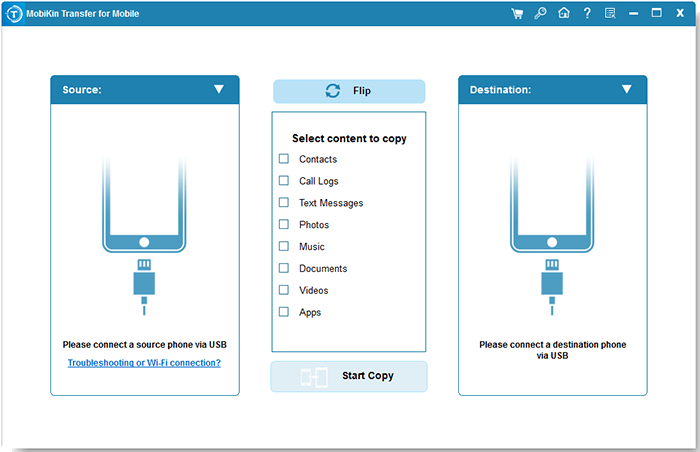
Paso 2. Una vez que los detectan el software, puede verificar los dispositivos de origen y destino en su pantalla. Si se colocan erróneamente, haga clic en «Flip» para corregirlos.
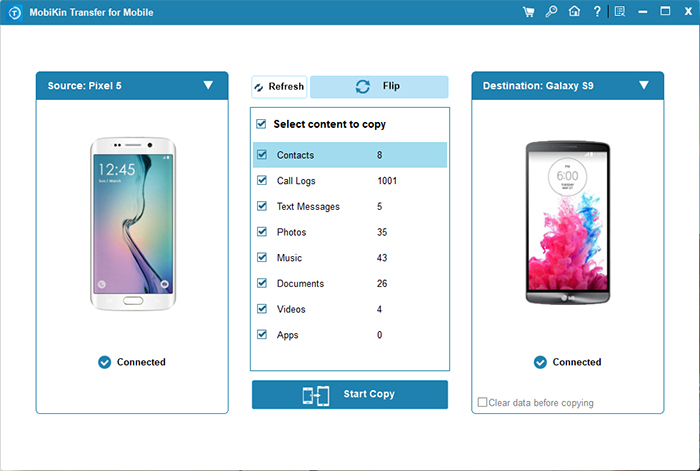
Paso 3. Seleccione los tipos de datos que desea transferir e iniciar la transferencia haciendo clic en el botón «Iniciar copia». Finalmente, puede desconectar los dispositivos una vez que se complete la transferencia.
Otros artículos que puede encontrar interesantes:
Forma 2: Cómo transferir datos de un antiguo OPPO a nuevo OnePlus a través de Android Backup & Restore
Si está buscando otro método óptimo para transferir datos de OPPO a OnePlus, entonces Mobilekin Backup Manager para Android (WIN y Mac) (denominado Android Backup & Restore) es su respuesta. Esta utilidad experta está diseñada para realizar la transferencia al hacer una copia de seguridad de su OPPO a su PC o Mac sin esfuerzo antes de restaurar el archivo de copia de seguridad a su dispositivo OnePlus. Permite la migración selectiva de archivos o la opción de copiar todos los datos de OPPO con clics simples.


¿Cómo transferir datos de OPPO a OnePlus a través de Android Backup & Restore?
- Instale la utilidad en su computadora y conecte su teléfono Oppo al sistema con un cable USB.
- Siga las instrucciones en pantalla para crear una conexión virtual entre su teléfono Oppo y la herramienta.
- Luego haga clic en «copia de seguridad» para continuar.
- A continuación, seleccione los archivos que desea transferir y hacer clic en «Explorar» para seleccionar una carpeta en su computadora para almacenarlos.
- Toque el botón «Copia de seguridad» en la parte inferior derecha para transferir de forma segura los archivos seleccionados desde su dispositivo Oppo a su computadora como copia de seguridad.
- Desconecte OPPO de esta computadora y vincule su teléfono OnePlus.
- Haga clic en «Restaurar» en la interfaz principal del programa, y mostrará los archivos que ha guardado en su computadora.
- Seleccione lo que desee y haga clic en «Restaurar» para transferirlos a su dispositivo OnePlus vinculado.
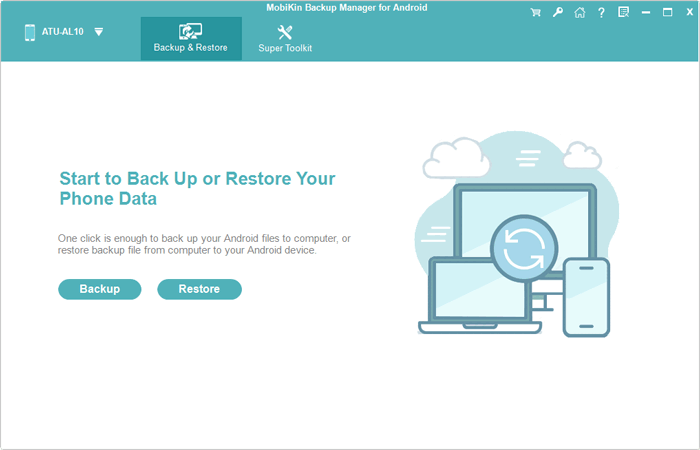
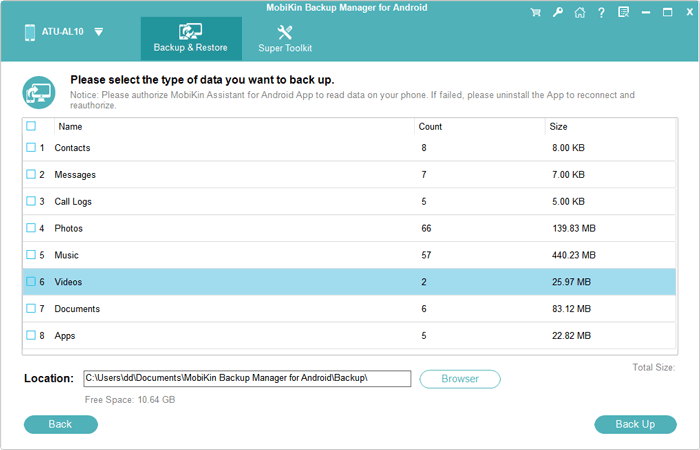
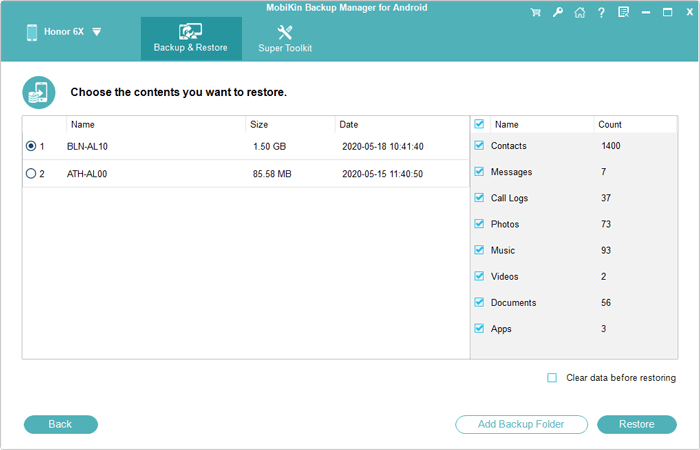
Forma 3: Cómo copiar datos de Oppo a OnePlus usando Google Sync
Google Cloud es un servicio de almacenamiento que ofrece un cliente de escritorio y una interfaz web para los usuarios. Las aplicaciones de terceros pueden aprovechar las API de Google para almacenar contenido en la nube. Las copias de seguridad de Google Sync and Drive comprenden contraseñas de Chrome, historial de navegación, marcadores, páginas, etc. Es decir, no todos los datos pueden sincronizarse utilizando Google, por lo que puede ser necesario usar métodos alternativos para transferir ciertos tipos de datos, como datos de aplicaciones o mensajes de texto.
¿Cómo transfiero los datos de mi antiguo Android/Oppo a OnePlus One?
- En su antiguo dispositivo OPPO, vaya a «Configuración»> «Cuentas».
- Toque «Google» y asegúrese de que los elementos que desea copiar, incluidos contactos, eventos de calendario y fotos, se sincronicen con su cuenta de Google.
- Si no es así, active la sincronización de los tipos de datos relevantes para hacer una copia de seguridad de los datos de Android/OPPO a Google Drive.
- Puede verificar el estado de sincronización yendo a «Configuración»> «Cuentas»> «Google» y tocando cada tipo de datos para ver cuándo se sincronizó por última vez.
- En su dispositivo OnePlus, inicie sesión en la misma cuenta de Google que usó en su OPPO.
- Una vez iniciado sesión, los datos sincronizados se copiarán automáticamente en su nuevo dispositivo. (Es posible que deba esperar unos minutos para que se complete la transferencia, dependiendo de la cantidad de datos que se deben sincronizar).
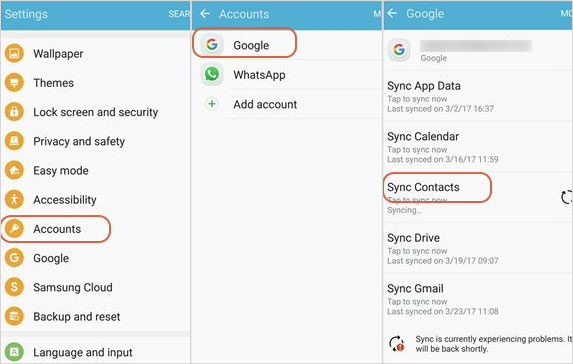
Recursos adicionales:
Forma 4: Cómo transferir datos de OPPO a OnePlus a través del teléfono Clone (OnePlus Switch)
Clone Phone (anteriormente conocido como OnePlus Switch) es una aplicación incorporada que permite a los usuarios transferir datos de un dispositivo anterior a un nuevo dispositivo OnePlus. Admite la transferencia de una amplia gama de tipos de datos, incluidos contactos, mensajes, registros de llamadas, fotos, videos, audio y documentos. Pero tenga en cuenta que solo es compatible con dispositivos OnePlus con Android 6.0 Marshmallow o posterior. (OnePlus Switch no funciona?)
¿Cómo copiar datos de OPPO a OnePlus 8/8/7/6/5/3/2 con teléfono clon?
- Descargar e instalar Teléfono clon en ambos dispositivos de Google Play Store.
- Inicie la aplicación en ambos dispositivos.
- En el teléfono Oppo, seleccione «Este es el teléfono antiguo», y en OnePlus, elija «Este es el nuevo teléfono».
- Use Oppo para escanear el código QR en la pantalla del teléfono OnePlus.
- Una vez que los dispositivos estén conectados virtualmente, seleccione los tipos de datos que desea transferir.
- Haga clic en «Inicio» para comenzar el proceso de transferencia.
- Espere a que se complete la transferencia. El tiempo requerido dependerá de la cantidad de datos que se transfieren.
- Cuando se complete, desconecte ambos dispositivos y asegúrese de que todos los archivos se hayan transferido con éxito al teléfono OnePlus.
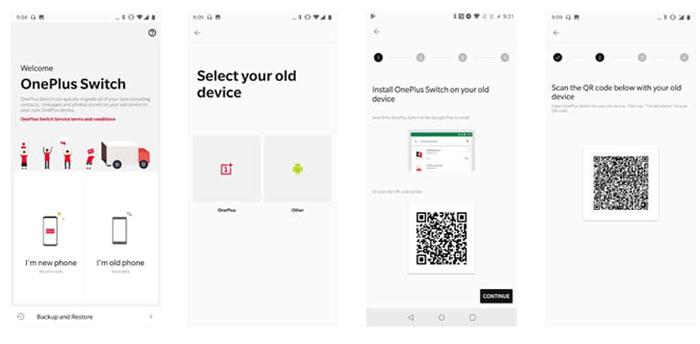
Observaciones finales
Este es el final de este pasaje. Ahora, hagamos un resumen en pocas palabras:
- La transferencia de Mobilekin para Mobile tiene suficiente energía para simplificar la transferencia de datos y garantizar que el contenido copiado al teléfono OnePlus esté intacto al tiempo que garantiza la privacidad y la seguridad.
- Mobilekin Backup Manager para Android no solo completa la migración del archivo sin problemas, sino que le permite hacer una copia de seguridad de su teléfono Oppo en su computadora simultáneamente.
- Como Google Sync es principalmente un servicio de sincronización, podría no ser el enfoque más eficiente para transferir grandes cantidades de datos de OPPO a OnePlus. Y requiere una conexión a Internet estable y rápida para que la transmisión de datos sea exitosa.
- Si bien OnePlus Switch es una herramienta útil para transferir contenido de OPPO a dispositivos OnePlus, también tiene algunos inconvenientes, que incluyen compatibilidad limitada, menos soporte de tipo de datos, dependencia de la red e incluso transferencias incompletas.
![]()
![]()
Learn more: ¿Cómo transferir datos de OPPO a OPPO? 5 métodos fáciles que no te puedes perder
